剪映如何调整视频对比度
剪映是一款功能强大的视频编辑软件,能够帮助用户轻松调整视频的对比度,提升视频的视觉效果。以下是从多个维度详细讲解如何在剪映中更改视频对比度的教程。
准备工作
在开始调整对比度之前,请确保你已经安装了最新版本的剪映,并且准备好要编辑的视频文件。不同的手机系统或剪映版本界面可能略有不同,但基本操作步骤是相似的。
步骤一:打开剪映并导入视频
1. 打开剪映应用:在你的手机(如vivo x21a、iphone 6sp、华为p40等)上找到并打开剪映应用。
2. 点击开始创作:在剪映首页,点击“+”按钮或“开始创作”按钮,进入视频选择界面。
3. 选择视频:从视频列表中选中你要调整对比度的视频,点击“添加到项目”按钮,进入视频编辑界面。
步骤二:进入调节界面
1. 滑动工具栏:在视频编辑界面的底部或右侧,找到工具栏并向右或向左滑动,直到找到“调节”选项。
2. 点击调节:点击“调节”选项,进入调节功能界面。
步骤三:调整对比度
1. 选择对比度:在调节功能界面中,找到并点击“对比度”选项。
2. 拖动滑块调节:此时,你会看到一个滑块和进度条,左右拖动滑块可以改变对比度的数值。拖动过程中,你可以实时预览视频的变化效果。
3. 确定对比度:调节到满意的对比度后,点击右下角的“√”或相应的保存图标,确认设置。
步骤四:导出视频
1. 预览视频:在确认对比度设置后,可以预览一下整段视频,确保对比度的调整效果符合预期。
2. 点击导出:如果预览效果满意,点击右上角的“导出”按钮,将调整后的视频导出保存。
注意事项
1. 整体效果:在调整对比度时,要注意整体视觉效果,不要过度调整导致视频失真。
2. 保存设置:每次调整完对比度后,记得点击保存按钮,以免设置丢失。
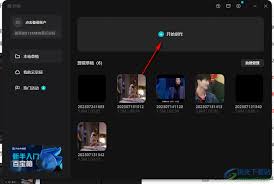
3. 备份原视频:在编辑视频之前,最好备份一份原视频,以便在需要时恢复。
通过以上步骤,你就可以轻松在剪映中调整视频的对比度,让视频画面更加生动和清晰。希望这篇教程能帮助你更好地使用剪映进行视频编辑。









